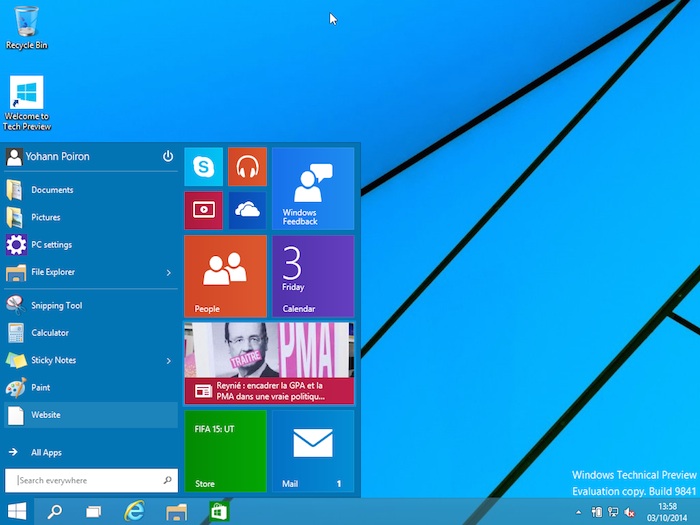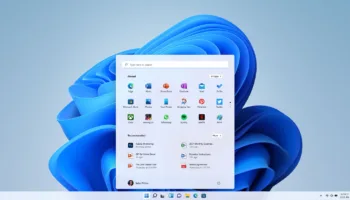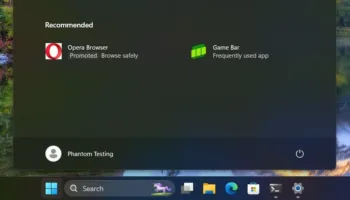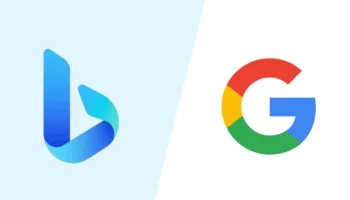Je suis passé de Windows 7 à Windows 8 dès le premier jour, et même si j’ai cherché à diverses reprises le célèbre bouton Démarrer, j’ai appris à vivre avec l’écran d’accueil, un processus qui a été facilité une fois que Microsoft a publié Windows 8.1. Mais, maintenant que Windows 10 Technical Preview est ici, il est temps d’adopter une nouvelle fois le menu Démarrer.
Le menu Démarrer de Windows 10 est le mélange parfait de Windows 7 et Windows 8.x. En cliquant sur le bouton Démarrer, le menu apparaît, avec des icônes sur la gauche et les tuiles sur la droite.
Le haut du menu Démarrer affiche votre nom d’utilisateur et en cliquant dessus vous serez immédiatement redirigé vers le changement de photo de votre compte, ou encore verrouiller votre session ou vous déconnecter. Le bouton “Power” sur la droite vous permet d’éteindre ou redémarrer le PC.
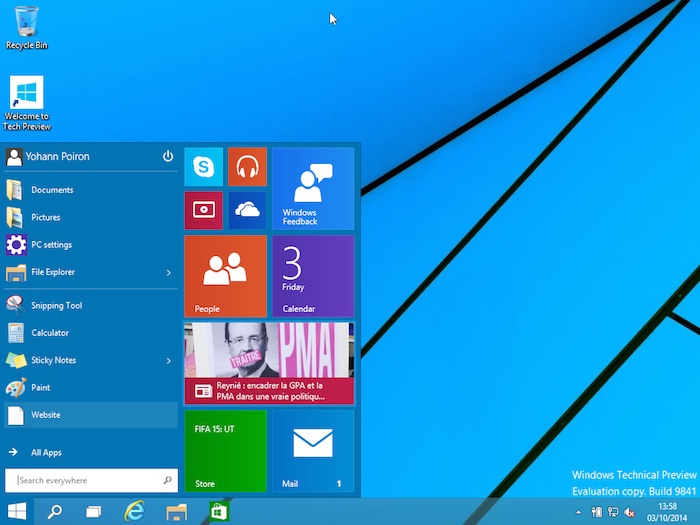
En dessous, ce sont des icônes pour accéder à vos Documents, Images, aux paramètres du PC, ou encore accéder à l’Explorateur de fichiers. Les icônes pour vos programmes apparaissent en dessous de celles-ci, et par défaut, vous voyez l’outil Capture, la Calculatrice, l’application Sticky Notes, Paint et Jeux. En cliquant sur toutes ces icônes, vous accéderez aux applications Windows pré-installées, ainsi que tous les programmes que vous avez vous même installés. Si l’application Calculatrice remplit toujours l’écran, elle fonctionne maintenant en mode fenêtré et peut être redimensionnée. Enfin, juste en dessous vous aurez accès à toutes vos applications.
Après un clic droit sur une application, vous pouvez l’ouvrir, la désinstaller, l’ajouter ou la retirer de l’écran d’accueil, ou dans la barre des tâches.
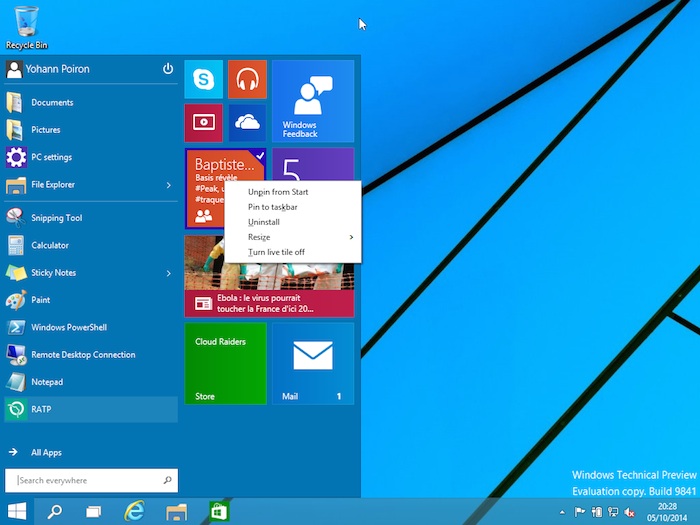
La boîte de recherche au bas du menu vous permet d’effectuer une recherche sur données stockées sur votre PC et/ou directement sur le web.
Les tuiles sur le côté droit du menu Démarrer ont et fonctionnent de la même manière que les tuiles sur l’écran d’accueil de Windows 8.x. Vous pouvez lancer une application en cliquant dessus, et si vous faites un clic droit sur la tuile, vous serez en mesure de ne plus l’épingler dans la barre des tâches, la désinstaller, ou la redimensionner. Vous allez être en mesure de jouer avec des petites, moyennes, et grandes tailles pour les tuiles. Enfin, les “Lives Tiles”, ces tuiles qui se mettent à jour perpétuellement pour afficher du contenu en direct, peuvent être activées ou désactivées.
Dans le coin en haut à droite, une application Windows Feedback peut être utilisée pour envoyer vos commentaires sur le nouveau système d’exploitation de Microsoft.
La zone carrelée sur le droit se dilate ou se contracte dès lors que vous ajoutez ou supprimez des tuiles. Donc, si vous aimez les applications, celles-ci sont remplir peu à peu le menu et donc votre bureau. Si vous n’aimez pas avoir des tuiles, il vous suffit de retirer toutes les applications.
Vous pouvez redimensionner le menu en cliquant et glissant sur le bord supérieur. Vous préférez un menu allongé ? Pas de problème.

Faites un clic droit sur une zone vide dans la section carrelée, et vous pourrez personnaliser les menus ou accéder aux propriétés. L’option Personnaliser vous permet de changer la couleur de la barre des tâches, les bordures et le menu Démarrer. Le choix par défaut est automatique – Windows va choisir tout ce qui va le mieux avec votre configuration actuelle.
En cliquant sur Propriétés, les propriétés de la fenêtre de la barre des tâches et du menu Démarrer s’ouvrira. Cliquez sur l’onglet Menu Démarrer et vous pouvez désactiver le menu et avoir de nouveau l’écran d’accueil comme Windows 8.x. Vous pouvez également gérer votre vie privée et entièrement personnaliser le menu. Cette dernière option vous permet de choisir la manière dont les liens, les icônes et les menus s’affichent et se comportent.

Un clic droit sur le bouton Démarrer fera apparaître le même menu contextuel trouvé dans Windows 8.1, avec quelques modifications mineures.
C’est très intuitif, et Microsoft a fait un excellent travail en mélangeant les deux mondes. Ayant pris l’habitude de l’écran d’accueil de Windows 8.x, je n’étais pas sûr que je voulais revenir à un menu Démarrer. Mais, après avoir passé seulement un peu de temps avec celui de Windows 10, je suis prêt à faire ce changement.